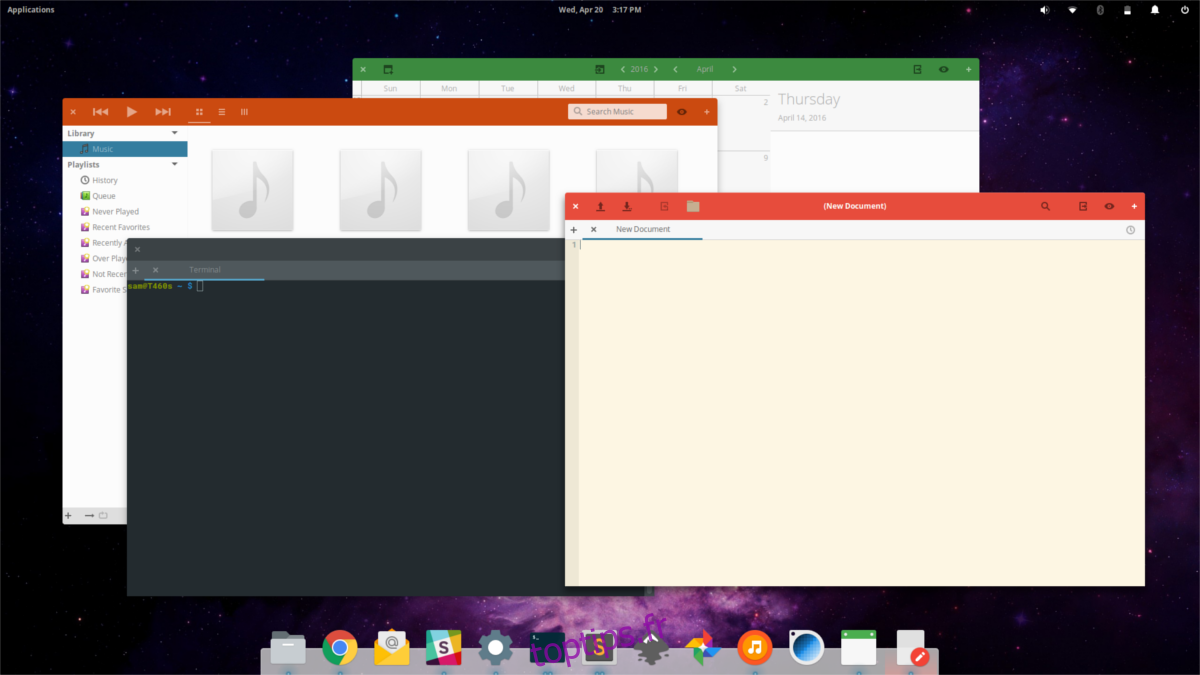Les thèmes de conception de matériaux sont un favori sur le bureau Linux ces derniers temps. L’une des meilleures implémentations est le thème Paper GTK. C’est un thème minimal et plat qui adhère très strictement aux spécifications de conception matérielle de Google. Ce thème GTK est principalement axé sur la boîte à outils GTK 3 et fonctionne mieux avec elle. Cependant, malgré cela, Paper parvient toujours à fonctionner assez bien avec les applications et les environnements de bureau basés sur GTK 2.
Table des matières
Installer le thème Paper GTK
Dans ce didacticiel, nous aborderons la création de Paper à partir de zéro, car c’est le meilleur moyen d’obtenir la dernière version absolue sans trop de problèmes. La première étape de la création de Paper à partir des sources consiste à installer toutes ses dépendances. Plus précisément, Paper a besoin de Git, de GTK Engine Murrine et de quelques autres choses.
Ubuntu
sudo apt install gtk2-engines-murrine gtk2-engines-pixbuf git autoconf
Debian
sudo apt-get install gtk2-engines-murrine gtk2-engines-pixbuf git autoconf
Arch Linux
sudo pacman -S gtk-engine-murrine gtk-engines git autoconf
Feutre
sudo dnf install gtk-murrine-engine gtk2-engines git autoconf
OpenSUSE
sudo zypper install gtk-murrine-engine gtk2-engines git autoconf
Autres Linux
Dans ce tutoriel, nous nous concentrons principalement sur les distributions Linux les plus populaires (comme Ubuntu, Fedora, Debian, etc.) mais cela ne signifie pas que Paper ne fonctionnera pas sur les autres distributions Linux. Étant donné que dans ce guide, Paper est en cours d’élaboration, il n’y a pas lieu de s’inquiéter. Si vous exécutez une distribution Linux moins connue, recherchez les dépendances suivantes. Gardez à l’esprit qu’ils peuvent avoir des noms différents.
Recherchez dans le gestionnaire de packages de votre système d’exploitation «Git», «Autoconf», «GTK murrine engine» et «GTK engine».
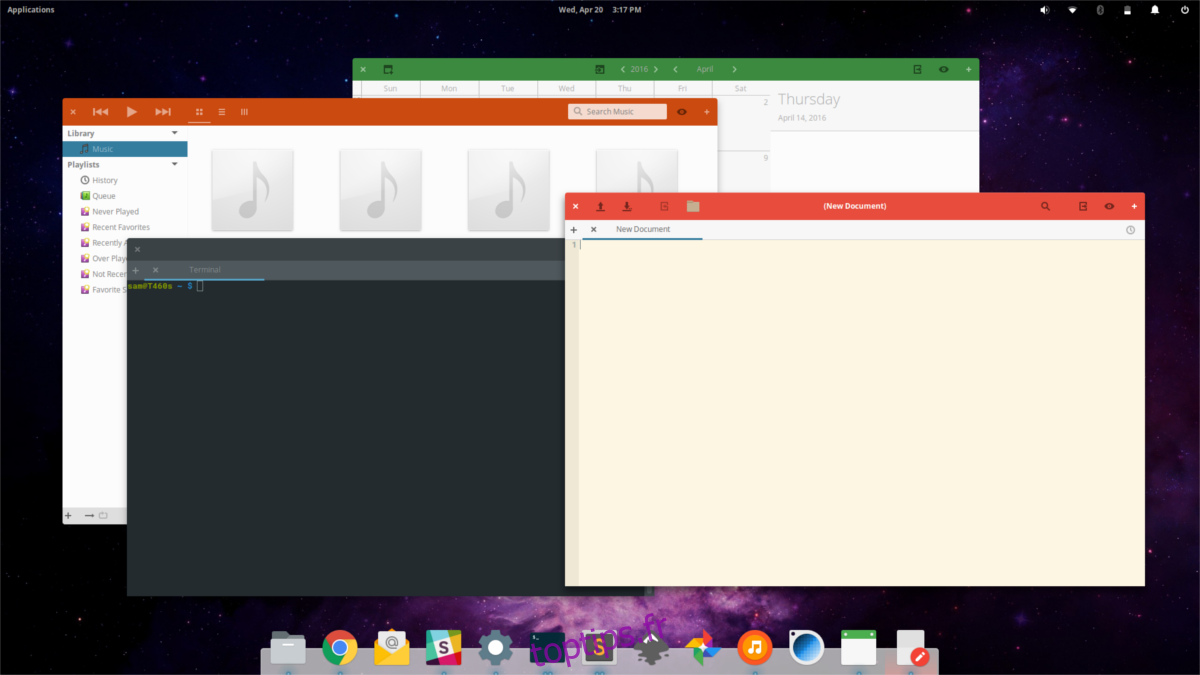
Pour commencer à créer Paper, ouvrez un terminal et utilisez la commande Git pour télécharger le dernier code source sur votre PC Linux.
git clone https://github.com/snwh/paper-gtk-theme.git
Le téléchargement de tout le code source du thème Paper peut prendre un peu de temps en fonction de votre vitesse Internet. Une fois l’opération terminée, utilisez la commande CD et déplacez le terminal du répertoire de base de l’utilisateur dans lequel il a commencé dans le dossier paper-gtk-theme nouvellement cloné.
cd paper-gtk-theme
À l’intérieur du dossier du code source de Paper GTK, la construction peut commencer. La première commande que vous devrez exécuter pendant le processus de construction est le script autogen.sh. Ce script analysera votre PC Linux, déterminera si vous disposez de toutes les bibliothèques appropriées pour démarrer le processus de construction et générera les fichiers nécessaires.
./autogen.sh
L’exécution de autogen.sh génère également un script de configuration. Exécutez-le pour terminer la configuration lancée par autogen.sh.
./configure
Une fois le script autogen.sh terminé, l’étape suivante du processus de construction consiste à utiliser le fichier makefile. Dans le terminal, exécutez la commande make. La compilation démarrera lorsque cette commande s’exécutera, et cela prendra un peu de temps, alors soyez patient.
make
Lors de cette dernière étape, vous utiliserez à nouveau make. Cependant, au lieu de l’exécuter pour générer, vous l’utiliserez pour installer le code. Exécutez make install avec la commande sudo pour installer le thème à l’échelle du système.
sudo make install
Installer pour un seul utilisateur
Le thème Paper GTK se construit et s’installe sur le système de fichiers racine, dans / usr / share / themes /. Souvent, l’exécution de make install sans privilèges sudo installera tout pour un seul utilisateur dans ~ / .themes à la place. Cependant, le thème Paper GTK ne fonctionne pas de cette façon. Au lieu de cela, si vous souhaitez rendre ce thème disponible pour un utilisateur sur le système, vous devrez suivre les procédures d’installation traditionnelles, puis déplacer manuellement les fichiers au bon endroit.
Tout d’abord, cd dans le répertoire de thèmes de votre PC Linux. Ensuite, à l’aide de la commande mv, déplacez Paper dans le répertoire ~ / .themes.
mkdir -p ~/.themes sudo mv Paper ~/.themes
Après avoir déplacé Paper vers le bon dossier, il ne devrait être utilisable que par l’utilisateur qui détient le thème. Répétez ce processus pour autant d’utilisateurs que vous le souhaitez.
Thème d’icônes papier GTK
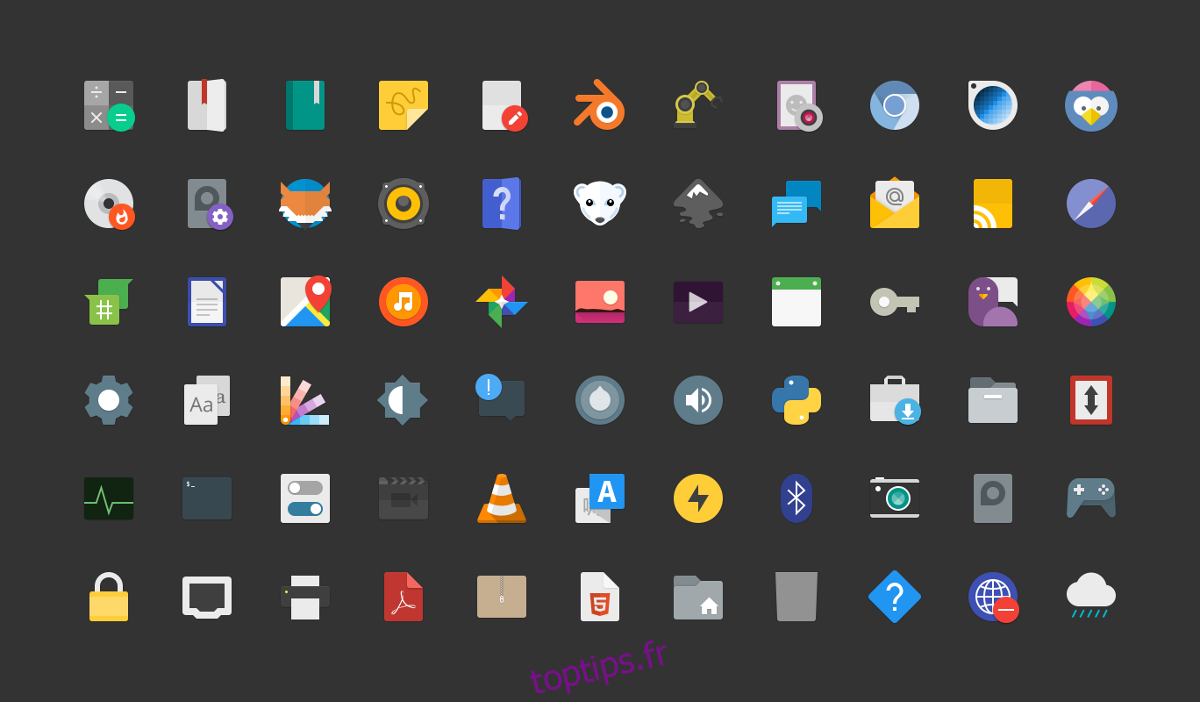
Aucun thème GTK n’est complet sans un thème d’icônes. Heureusement, le développeur du thème Paper GTK a également un thème d’icônes à utiliser. Il est conçu pour être le compagnon idéal du thème du bureau. Comme Paper GTK, le thème des icônes doit être créé.
Pour installer le thème, récupérez-le depuis Github, avec la commande git clone.
git clone https://github.com/snwh/paper-icon-theme.git
Déplacez le terminal dans le dossier paper-icon-theme avec la commande CD.
cd paper-icon-theme
Dans le dossier des sources de l’icône Papier, le processus de création est identique aux instructions du thème GTK. Tout d’abord, exécutez autogen.sh pour générer le fichier de configuration et le makefile.
./autogen.sh ./configure make
Enfin, installez le thème d’icônes dans / usr / share / icons /.
sudo make install
Installer le thème d’icône pour un seul utilisateur
L’exécution de la commande make install avec sudo installe le thème d’icônes globalement, pour tous les utilisateurs. Si vous n’êtes pas intéressé à rendre le thème d’icônes disponible pour tout le monde sur le système, vous devrez l’installer localement, dans le dossier ~ / .icons. Malheureusement, les scripts de construction avec le thème de l’icône Papier ne fonctionnent pas de cette façon. Tout comme le thème GTK, vous devrez déplacer les fichiers manuellement.
Pour commencer, CD dans / usr / local / share / icons
cd /usr/local/share/icons
Ensuite, créez un nouveau dossier ~ / .icons dans ~ /.
mkdir -p ~/.icons
Enfin, utilisez mv pour installer le thème d’icônes.
mv Paper* ~/.icons